Configurar autenticação de usuário do Secure Shell (SSH) em um switch
Objetivo
O Secure Shell (SSH) é um protocolo que fornece uma conexão remota segura para dispositivos de rede específicos. Essa conexão fornece uma funcionalidade semelhante a uma conexão Telnet, exceto que ela é criptografada. O SSH permite que o administrador configure o switch através da interface de linha de comando (CLI) com um programa de terceiros.
No modo CLI via SSH, o administrador pode executar configurações mais avançadas em uma conexão segura. As conexões SSH são úteis na solução de problemas de uma rede remotamente, nos casos em que o administrador da rede não está fisicamente presente no local da rede. O switch permite que o administrador autentique e gerencie usuários para se conectar à rede via SSH. A autenticação ocorre por meio de uma chave pública que o usuário pode usar para estabelecer uma conexão SSH com uma rede específica.
O recurso de cliente SSH é um aplicativo executado sobre o protocolo SSH para fornecer autenticação e criptografia de dispositivo. Ele permite que um dispositivo faça uma conexão segura e criptografada para outro dispositivo que executa o servidor SSH. Com autenticação e criptografia, o cliente SSH permite uma comunicação segura em uma conexão Telnet não segura.
Este artigo fornece instruções sobre como configurar a autenticação de usuário cliente em um switch gerenciado.
Dispositivos aplicáveis
- Série Sx200
- Sx300 Series
- Sx350 Series
- SG350X Series
- Sx500 Series
- Sx550X Series
Versão de software
- 1.4.5.02 - Série Sx200, Série Sx300, Série Sx500
- 2.2.0.66 - Série Sx350, Série SG350X, Série Sx550X
Configurar as definições de autenticação de usuário do cliente SSH
Habilitar serviço SSH
Nota: Para suportar a configuração automática de um dispositivo pronto para uso (dispositivo com configuração padrão de fábrica), a autenticação do servidor SSH é desabilitada por padrão.
Etapa 1. Faça login no utilitário baseado na Web e escolha Security > TCP/UDP Services
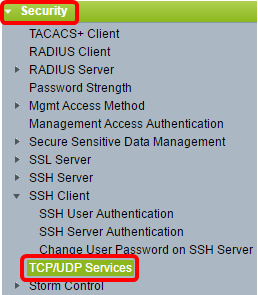
Etapa 2. Marque a caixa de seleção SSH Service para habilitar o acesso do prompt de comando dos switches através do SSH.
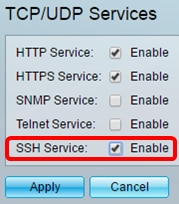
Etapa 3. Clique em Apply para ativar o serviço SSH.
Configurar as definições de autenticação de usuário SSH
Use esta página para escolher um método de autenticação de usuário SSH. Você pode definir um nome de usuário e uma senha no dispositivo se o método de senha for escolhido. Você também pode gerar uma chave Ron Rivest, Adi Shamir e Leonard Adleman (RSA) ou Digital Signature Algorithm (DSA) se o método de chave pública ou privada estiver selecionado.
Os pares de chaves padrão RSA e DSA são gerados para o dispositivo quando ele é inicializado. Uma dessas chaves é usada para criptografar os dados que estão sendo baixados do servidor SSH. A chave RSA é usada por padrão. Se o usuário excluir uma ou ambas as chaves, elas serão geradas novamente.
Etapa 1. Faça login no utilitário baseado na Web e escolha Security > SSH Client > SSH User Authentication.
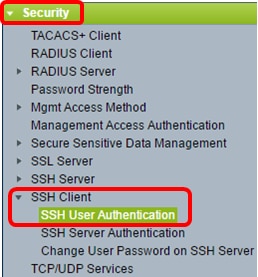
Nota: Se você tiver um Sx350, SG300X ou Sx500X, mude para o modo Avançado escolhendo Avançado na lista suspensa Modo de exibição.
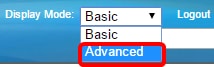
Etapa 2. Em Global Configuration, clique no Método de autenticação de usuário SSH desejado.
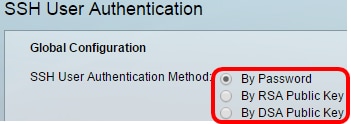
Nota: Quando um dispositivo (cliente SSH) tenta estabelecer uma sessão SSH para o servidor SSH, o servidor SSH usa um dos seguintes métodos para autenticação do cliente:
- Por senha — Esta opção permite que você configure uma senha para autenticação do usuário. Essa é a configuração padrão e a senha padrão é anônima. Se essa opção for escolhida, certifique-se de que as credenciais de nome de usuário e senha tenham sido estabelecidas no servidor SSH.
- Por chave pública RSA — Esta opção permite usar a chave pública RSA para autenticação de usuários. Uma chave RSA é uma chave criptografada baseada na fatoração de inteiros grandes. Essa chave é o tipo mais comum de chave usada para a autenticação de usuário SSH.
- Por chave pública DSA — Esta opção permite usar uma chave pública DSA para autenticação do usuário. Uma chave DSA é uma chave criptografada baseada no algoritmo discreto ElGamal. Essa chave não é comumente usada para autenticação de usuário SSH, pois leva mais tempo no processo de autenticação.
Observação: neste exemplo, Por senha é escolhido.
Etapa 3. Na área Credenciais, insira o nome do usuário no campo Nome de usuário.
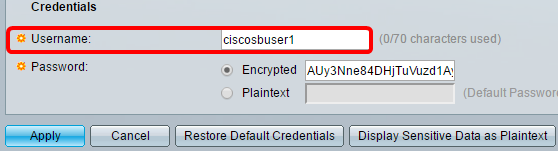
Observação: neste exemplo, ciscosbuser1 é usado.
Etapa 4. (Opcional) Se você escolher Por senha na Etapa 2, clique no método e insira a senha no campo Criptografado ou Texto simples.

As opções são:
- Criptografada — Esta opção permite que você insira uma versão criptografada da senha.
- Texto sem formatação — Esta opção permite que você insira uma senha de texto sem formatação.
Observação: neste exemplo, Texto sem formatação é escolhido e uma senha de texto sem formatação é inserida.
Etapa 5. Clique em Apply para salvar sua configuração de autenticação.
Etapa 6. (Opcional) Clique em Restaurar credenciais padrão para restaurar o nome de usuário e a senha padrão e clique em OK para continuar.
Nota: O nome de usuário e a senha serão restaurados para os valores padrão: anônimo/anônimo.
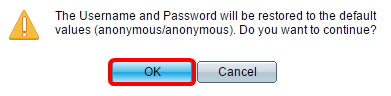
Etapa 7. (Opcional) Clique em Exibir Dados Confidenciais como Texto sem Formatação para mostrar os dados confidenciais da página em formato de texto sem formatação e clique em OK para continuar.
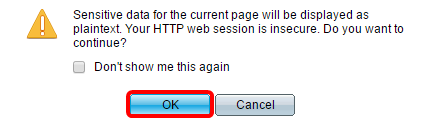
Configurar tabela de chave de usuário SSH
Etapa 8. Marque a caixa de seleção da chave que deseja gerenciar.
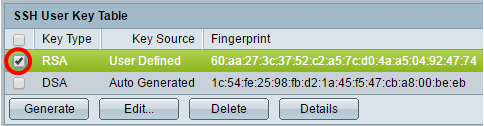
Observação: neste exemplo, RSA é escolhido.
Etapa 9. (Opcional) Clique em Gerar para gerar uma nova chave. A nova chave substituirá a chave marcada e, em seguida, clique em OK para continuar.
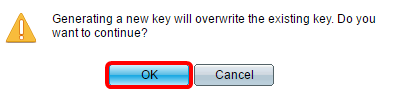
Etapa 10. (Opcional) Clique em Editar para editar uma chave atual.
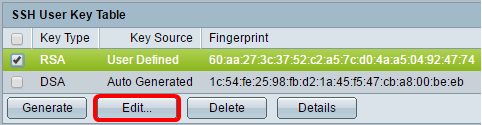
Etapa 11. (Opcional) Escolha um tipo de chave na lista suspensa Tipo de chave.
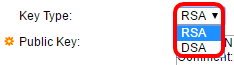
Observação: neste exemplo, RSA é escolhido.
Etapa 12. (Opcional) Insira a nova chave pública no campo Public Key.
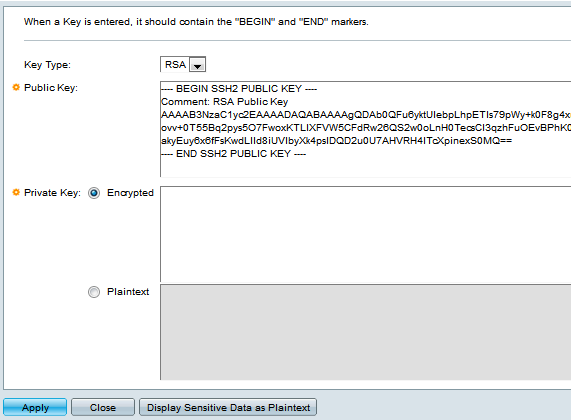
Etapa 13. (Opcional) Insira a nova chave privada no campo Private Key.
Nota: Você pode editar a chave privada e clicar em Criptografada para ver a chave privada atual como um texto criptografado ou Texto sem formatação para ver a chave privada atual em texto sem formatação.
Etapa 14. (Opcional) Clique em Exibir Dados Confidenciais como Texto sem Formatação para mostrar os dados criptografados da página em formato de texto sem formatação e clique em OK para continuar.
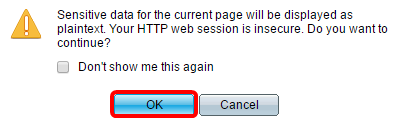
Etapa 15. Clique em Aplicar para salvar suas alterações e clique em Fechar.
Etapa 16. (Opcional) Clique em Excluir para excluir a chave marcada.
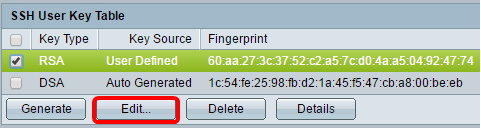
Etapa 17. (Opcional) Depois de aparecer uma mensagem de confirmação, como mostrado abaixo, clique em OK para excluir a chave.
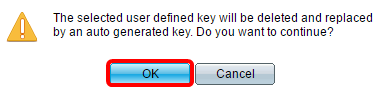
Etapa 18. (Opcional) Clique em Detalhes para ver os detalhes da chave marcada.
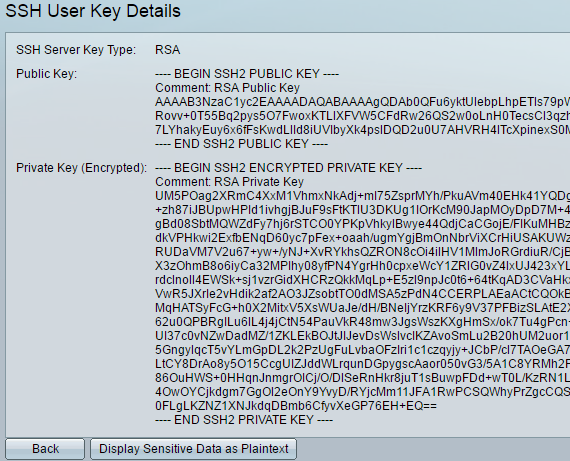
Etapa 19. (Opcional) Clique no botão Save na parte superior da página para salvar as alterações no arquivo de configuração de inicialização.
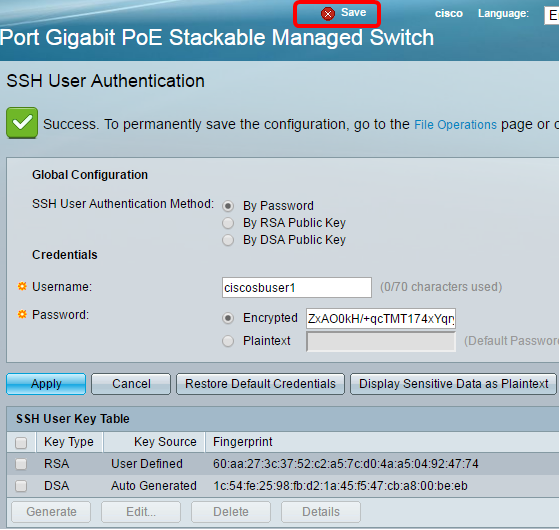
Agora você deve ter definido as configurações de autenticação de usuário do cliente no switch gerenciado.
Histórico de revisões
| Revisão | Data de publicação | Comentários |
|---|---|---|
1.0 |
13-Dec-2018 |
Versão inicial |
 Feedback
Feedback